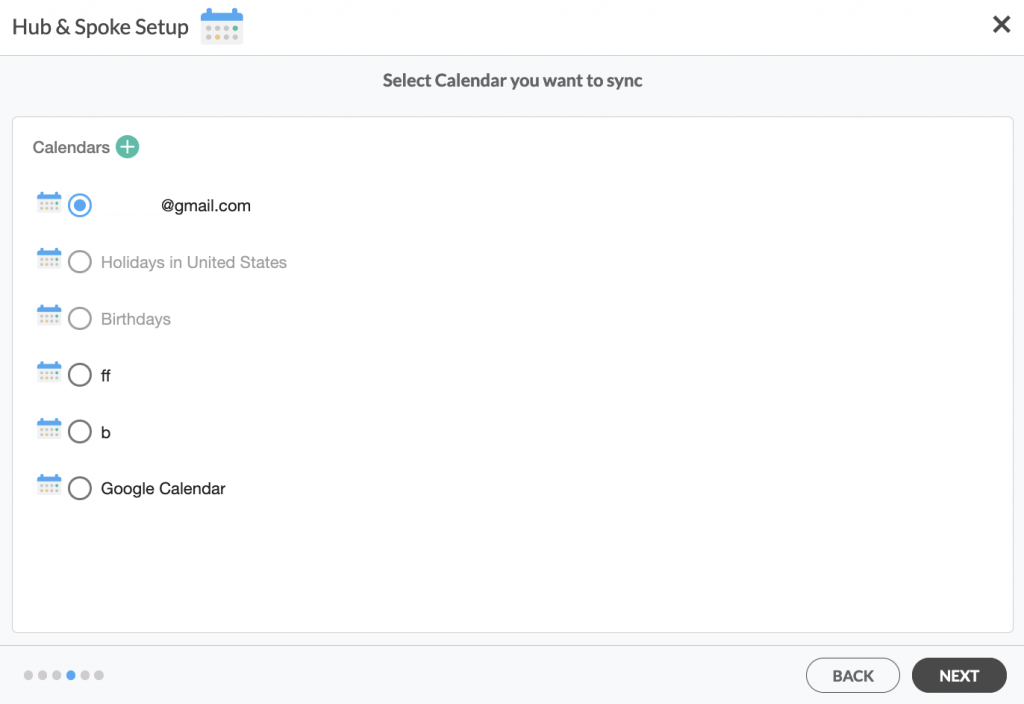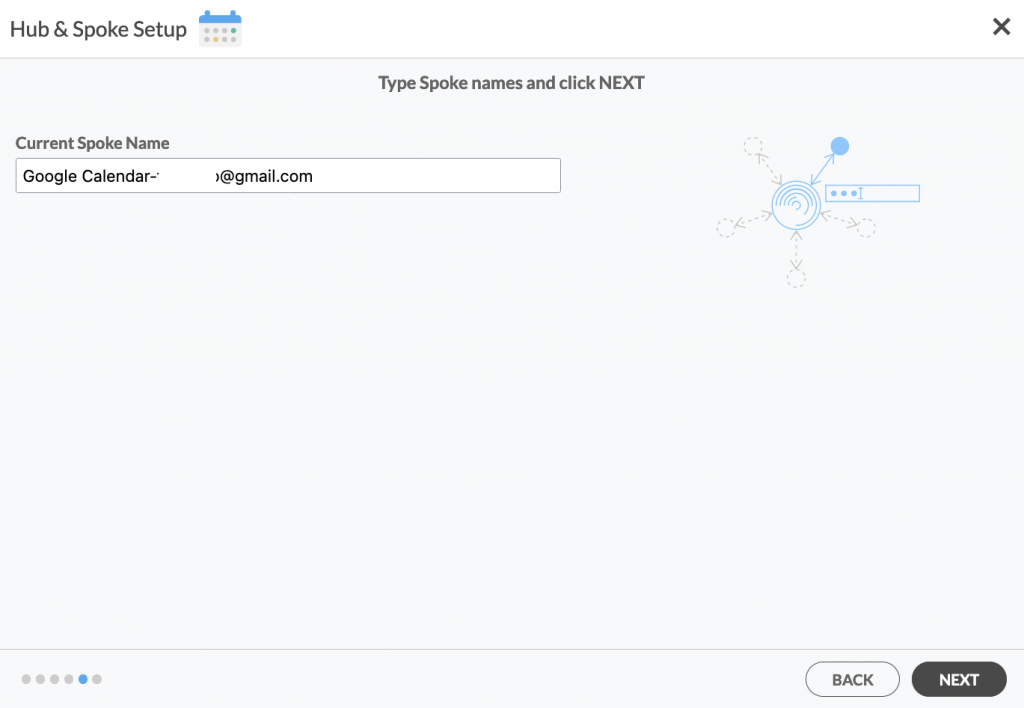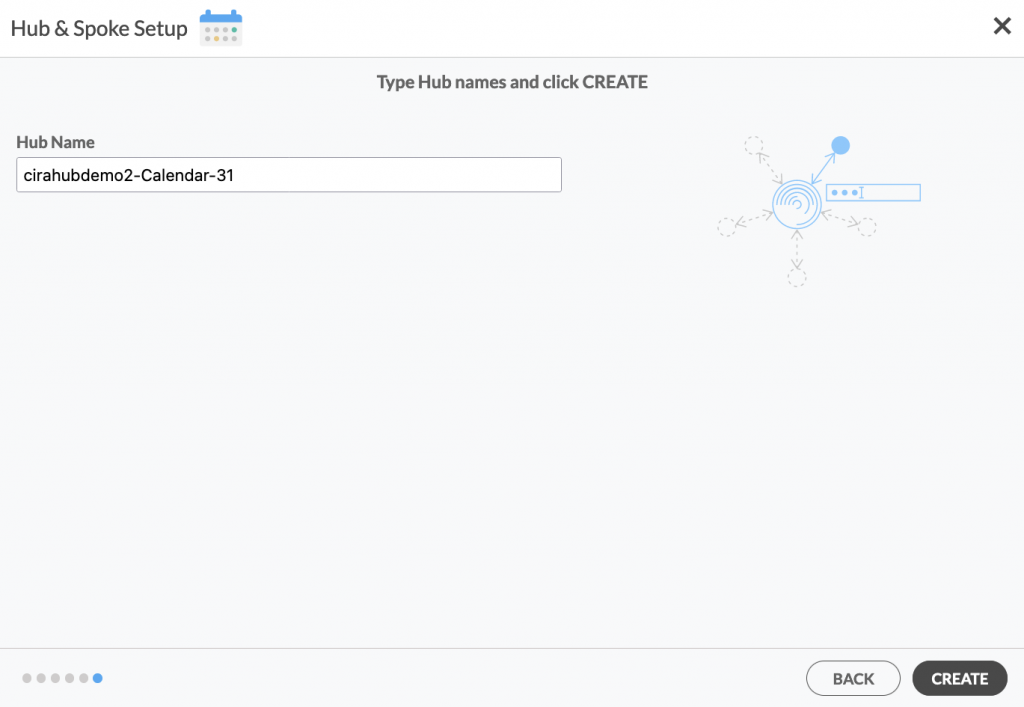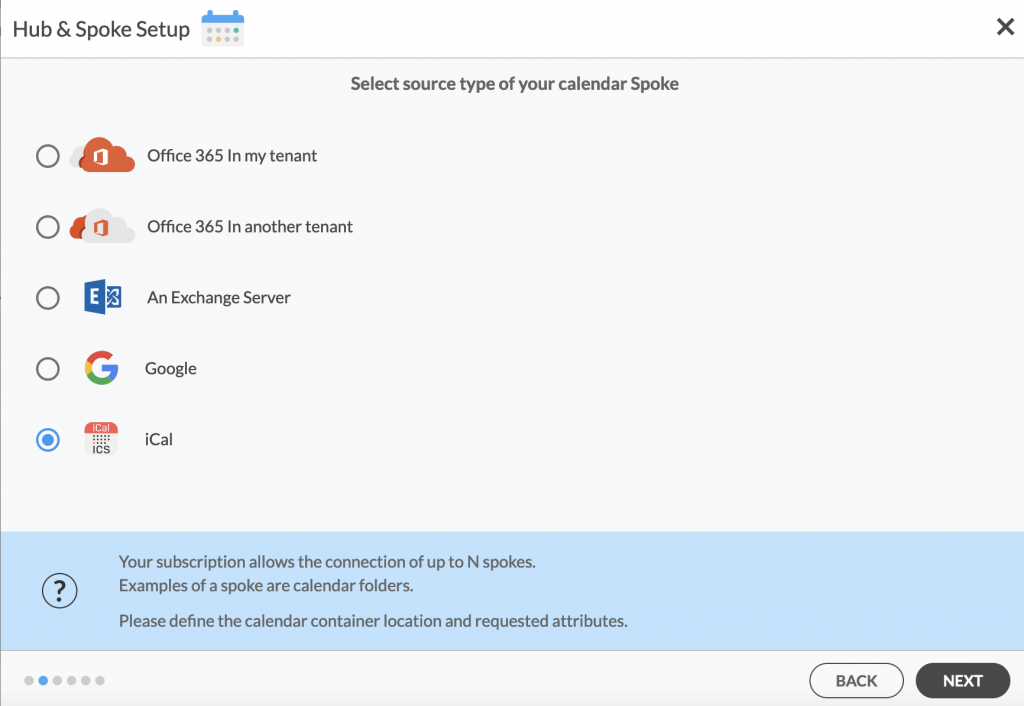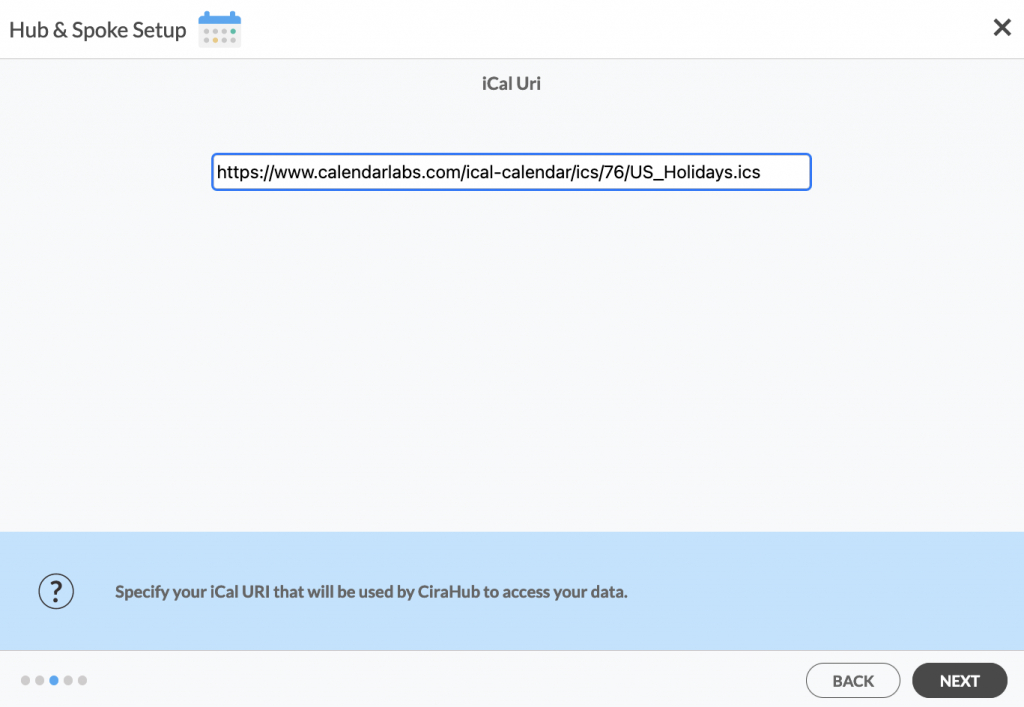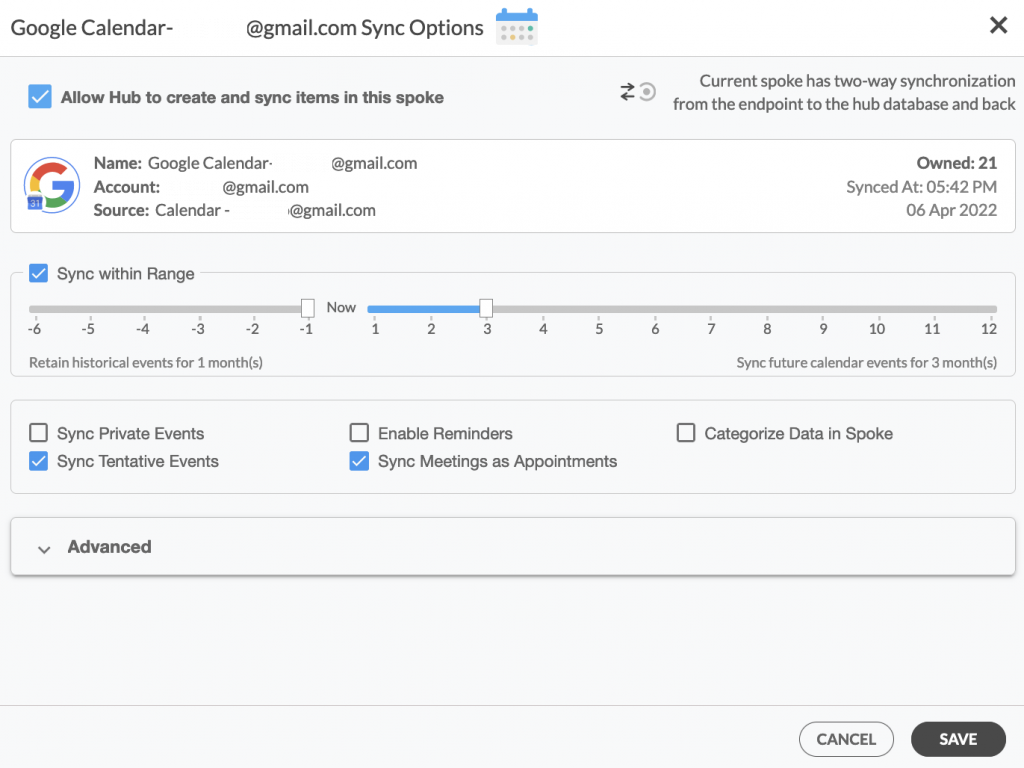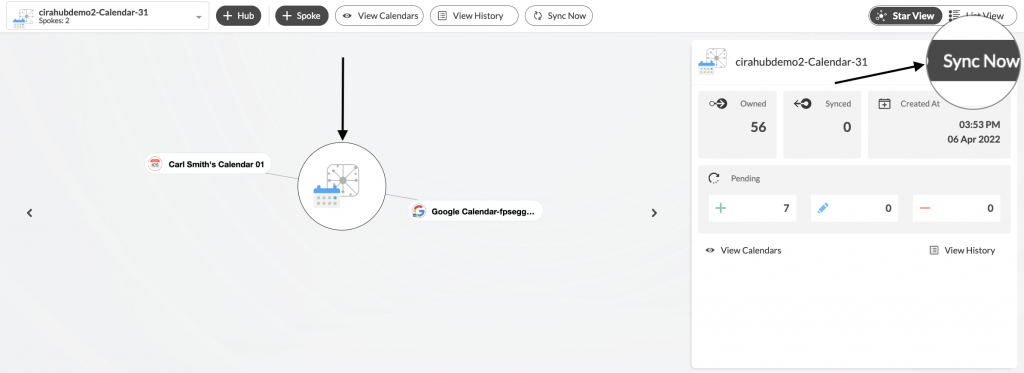Sincronizar sus calendarios en todas sus cuentas de iCal y/o de correo electrónico de Google puede ser muy beneficioso para las empresas. Intentar gestionar varios calendarios en varias plataformas hará que se pierda citas y eventos cruciales. Para asegurarse de no volver a faltar a una reunión, siga estos sencillos pasos para sincronizar bidireccionalmente calendarios entre Google y iCal.
Sincronización bidireccional de Google Calendar con iCal.
- Inicie sesión en CiraHub. En el página de configuración del centro (Hub) y conector (Spoke), seleccione el objeto «calendarios» . Tenga en cuenta que las carpetas públicas pueden sincronizar tanto los contactos, como los calendarios. (Vea la imagen a continuación).
- Seleccione Google como el tipo de fuente para el conector de su calendario. (Vea la siguiente figura).
- Introduzca sus credenciales de Google para acceder a sus datos. Puede invitar a otro usuario escribiendo su dirección de correo electrónico o simplemente utilizando las credenciales existentes guardadas en CiraHub, luego haga clic en SIGUIENTE para sincronizar multidireccionalmente los calendarios de Google. En este ejemplo, hemos elegido un elemento del calendario con credenciales previamente guardadas. (Vea la imagen a continuación.)
- Ponga un nombre a su conector de calendario de Google y haga clic en SIGUIENTE. (Vea la imagen a continuación.)
- Elija un nombre para su centro, luego haga clic en CREAR para configurar su Google Calendar (Vea la figura a continuación.)
-
- Para sincronizar con un calendario de iCal, pulse el botón +CONECTOR luego seleccione iCal como el tipo de fuente de su conector de contacto.
- En la página de la URL de iCal, introduzca sus credenciales de iCal y haga clic en SIGUIENTE. (Vea la imagen a continuación).
- Nombre su conector de iCal y haga clic en CREAR para sincronizar bidireccionalmente los calendarios de Google con iCal. Ahora usted debería ver dos conectores vinculados al centro en el Panel de control de CiraHub. Puede añadir más conectores según sea necesario.
- A continuación, haga clic con el botón derecho en su conector de Google Calendar y seleccione opciones de sincronización y haga clic en Permitir al centro sincronizar los calendarios de Google con iCal y haga clic en GUARDAR. (Vea la figura a continuación). Note que el Conector de iCal es un Conector de «sólo lectura» que permite la sincronización unidireccional desde el Centro. Esto significa que CiraHub puede leer, pero no escribir ni enviar ninguna información.
- En el panel de control de CiraHub, haga clic en el Centro y en Sincronizar ahora para sincronizar de forma bidireccional Google Calendars e iCal. (Vea la imagen a continuación.)
NOTA
Dependiendo de las necesidades de su organización, puede utilizar una variedad de opciones adicionales de sincronización, como eventos privados y tentativos, recordatorios, sincronización de reuniones como citas y categorización de datos en conectores. Puede editar los ajustes de sincronización para cada uno de sus conectores utilizando las opciones de la parte inferior de la página.
¡Conozca más sobre CiraHub!
CiraHub es una platforma de sincronización bidireccional para contactos y calendarios compartidos de Microsoft 365, Exchange Server y otras aplicaciones empresariales de Microsoft. El software está diseñado para facilitar a las personas que carecen de conocimientos informáticos la configuración de la sincronización de contactos y calendarios compartidos para su empresa. ¡Haga clic aqui y obtenga más información sobre cómo empezar la prueba gratuita de CiraHub hoy mismo!